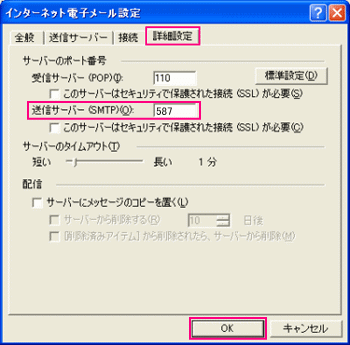 |
7.次に「詳細設定」タブを選択してサーバーのポート番号を設定します。送信メール(SMTP)のポート番号を以下のように設定します。
| ※ |
ポート番号:規定[25]から、Submissionポート[587]へ変更 |
| サーバーのポート番号 |
| 受信サーバー(POP) |
: |
110 |
| 送信サーバー(SMTP) |
: |
587
(Submissionポート) |
| ※ |
送受信サーバーとも、このサーバーはセキュリティで保護された接続(SSL)が必要:通常設定はチェックしない
|
|
|
| 配信 |
| サーバーにメッセージのコピーを置く |
| :通常はチェックしない |
|
すべての項目の入力・確認が完了したら「OK」ボタンをクリックしてください。
メール
送信方式 |
Submissionポート設定使用時のメール送信は、
Submissionポート+SMTP-Authでの送信となります。 |
|




